Maneras sencillas de habilitar/deshabilitar la impresión en Application Guard
- Application Guard de Microsoft Defender es una característica que puede mejorar su seguridad mientras navega, pero también puede limitar algunas funcionalidades.
- La impresión es una de estas limitaciones, pero en este artículo le mostramos cómo habilitarla o deshabilitarla fácilmente.

XINSTALAR HACIENDO CLIC EN EL ARCHIVO DE DESCARGA
Este software reparará errores informáticos comunes, lo protegerá de la pérdida de archivos, malware, fallas de hardware y optimizará su PC para obtener el máximo rendimiento. Solucione problemas de PC y elimine virus ahora en 3 sencillos pasos:
- Descargar la herramienta de reparación de PC Restoro que viene con tecnologías patentadas (patente disponible aquí).
- Hacer clic Iniciar escaneo para encontrar problemas de Windows que podrían estar causando problemas en la PC.
- Hacer clic Repara todo para solucionar problemas que afectan la seguridad y el rendimiento de su computadora.
- Restoro ha sido descargado por 0 lectores este mes.
Además de Windows Defender y herramientas antivirus de terceros para Windows 11, hay más formas de proteger su sistema. Microsoft Defender Application Guard es una de las características de Windows que puede ayudarlo a mantener a raya los virus y el malware.
Aunque esta característica es muy bien recibida en las PC de la mayoría de los usuarios, algunos pueden encontrarla limitante, ya que puede restringir algunas funcionalidades, como la impresión. En cualquier caso, en este artículo te mostramos cómo habilitarlo o deshabilitarlo, según tus necesidades.
¿Qué es el modo administrado de protección de aplicaciones de Microsoft defender?
Microsoft Defender Application Guard es un servicio en Windows 11 que brinda protección adicional contra malware. Cuando está activado, Microsoft Defender Application Guard proporciona un entorno seguro para ejecutar sus aplicaciones.
Esto le permite ejecutar sus aplicaciones en un entorno aislado que les impide realizar acciones maliciosas. Cuando está habilitado, Application Guard impone muchas restricciones sobre lo que una aplicación puede hacer en el sistema, como:
- Restringe la modificación de terceros – Application Guard evita que los programas maliciosos modifiquen o lean archivos en su sistema.
- Evita la instalación de archivos maliciosos – Application Guard también puede evitar que los programas maliciosos instalen software como administrador.
- Crea un ambiente seguro – Cree y administre una lista de aplicaciones confiables que pueden ejecutarse en un punto final.
¿Cómo habilito la impresión en Application Guard?
1. Usar seguridad de Windows
- Golpea el ventanas clave, tipo Seguridad de Windows en la barra de búsqueda y haga clic en Abierto.
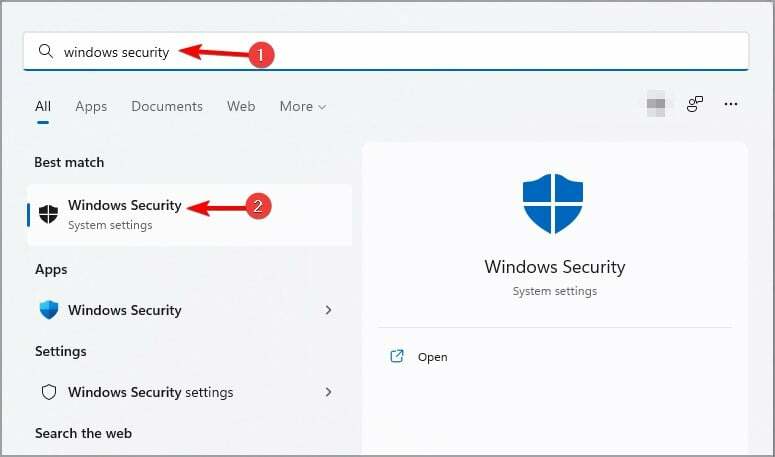
- Haga clic en Control de aplicaciones y navegador en el panel izquierdo, luego debajo Navegación aislada, seleccionar Cambiar la configuración de Protección de aplicaciones.

- Para habilitar la impresión, active el botón debajo de imprimir archivos.
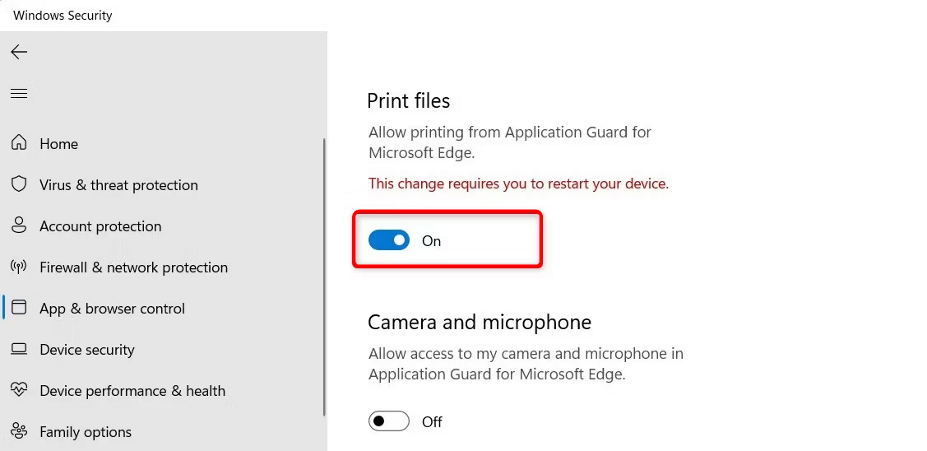
- Reinicie su PC para efectuar los cambios.
- Si desea desactivarlo, simplemente cambie el botón de apagado.
Si, por algún motivo, ha habilitado la impresión pero aún no puede hacerlo, es posible que se hayan acumulado cookies y caché corruptos en el navegador Edge. Es posible que deba borrar la memoria caché y las cookies dañadas y, a continuación, intente imprimir de nuevo.
También vale la pena verificar si los controladores de su impresora están actualizados y si la impresora está en buenas condiciones de funcionamiento.
2. Usar el Editor del Registro
- Golpea el ventanas + R llaves para abrir el Correr dominio.
- Tipo regeditar en el cuadro de diálogo para abrir el Editor de registro.

- Navegue a la siguiente ubicación:
Computadora\HKEY_LOCAL_MACHINE\SOFTWARE\Microsoft\Hvsi - Haga doble clic en Habilitar impresoras para modificar, y bajo Datos de valor ingresar 1 para habilitar luego presione DE ACUERDO.

- Si desea deshabilitarlo, configure el Datos de valor a 0.
Consejo de experto:
PATROCINADO
Algunos problemas de la PC son difíciles de abordar, especialmente cuando se trata de repositorios dañados o archivos de Windows faltantes. Si tiene problemas para corregir un error, es posible que su sistema esté parcialmente dañado.
Recomendamos instalar Restoro, una herramienta que escaneará su máquina e identificará cuál es la falla.
haga clic aquí para descargar y empezar a reparar.
Dado que no todos los usuarios de Windows son expertos en tecnología, tenemos que dar un descargo de responsabilidad en este punto. El registro puede ser un lugar muy peligroso para editar si no sabe lo que está haciendo. Corre el riesgo de que su PC deje de funcionar si algo sale mal.
Te recomendamos que crear un punto de restauración antes de editar el registro. Esto es útil si no está seguro de qué cambio está haciendo. Será más fácil revertir cualquier cambio cuando tenga un punto de restauración.
- Net Helpmsg 2186: el servicio no responde [Fijar]
- Windows Defender vs Norton: ¿Cuál debería usar?
- Cómo restablecer rápidamente su GPU con una tecla de acceso directo/tecla de acceso rápido
- Combinar la unidad C y D en Windows 11: cómo hacerlo en 3 pasos
¿Cómo puedo saber si mi protección de aplicaciones está habilitada?
La forma más fácil de averiguar si la Protección de aplicaciones se ha habilitado es a través de la Política de grupo. Para verificar, siga los pasos a continuación:
- Golpea el ventanas + R llaves para abrir el Correr dominio.
- Tipo gpedit.msc en el cuadro de diálogo y presione Ingresar para abrir el Política de grupo.

- Navegue a la siguiente ubicación:
Configuración del equipo\Plantillas administrativas\Componentes de Windows\Protección de aplicaciones de Microsoft Defender\Activar la protección de aplicaciones de Microsoft Defender en la configuración del modo administrado - Si el Activado casilla de verificación no está seleccionada, no se ha activado. Puede seleccionarlo y luego hacer clic en Aplicar y DE ACUERDO para guardar los cambios.
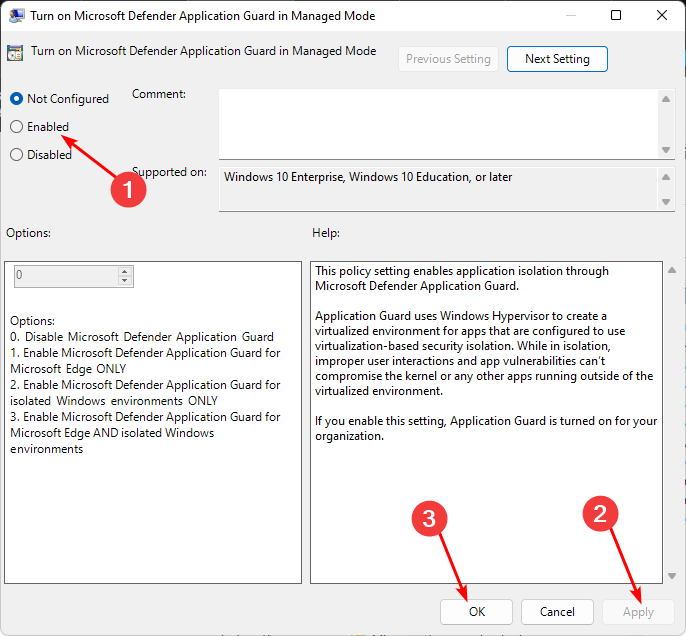
Una vez que haya habilitado la función, cuando ingrese una URL en Edge, Application Guard verificará si es un sitio confiable. Si no es así, será redirigido al entorno aislado.
Entre más buenas noticias, la función ahora está muy extendida y los usuarios de Chrome y Firefox también pueden disfrutar de la protección al descargar la extensión de protección de aplicaciones de Windows Defender.
También puede estar buscando habilitar o deshabilitar copiar y pegar en Application Guard, así que consulte nuestro artículo paso a paso sobre cómo hacerlo.
Deje un comentario a continuación sobre si ha podido habilitar o deshabilitar la impresión en Application Guard.
¿Sigues teniendo problemas? Solucionarlos con esta herramienta:
PATROCINADO
Si los consejos anteriores no han resuelto su problema, su PC puede experimentar problemas más profundos de Windows. Nosotros recomendamos descargando esta herramienta de reparación de PC (calificado como Excelente en TrustPilot.com) para abordarlos fácilmente. Después de la instalación, simplemente haga clic en el Iniciar escaneo botón y luego presione Repara todo.


